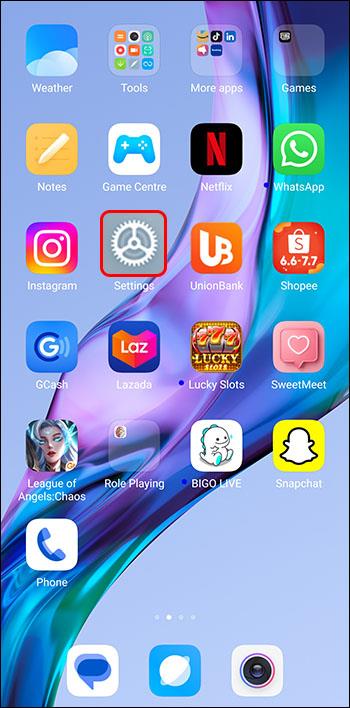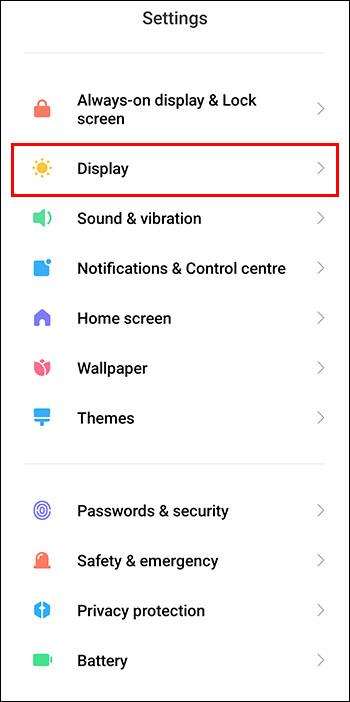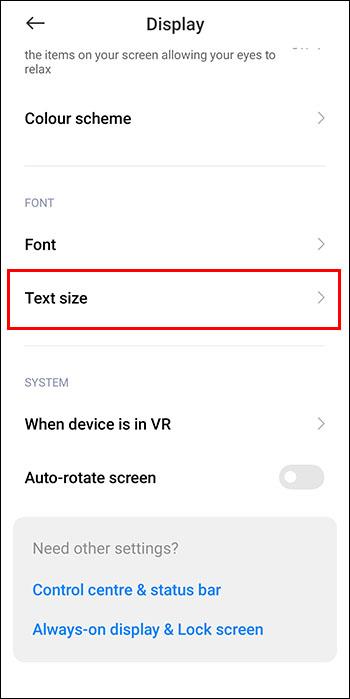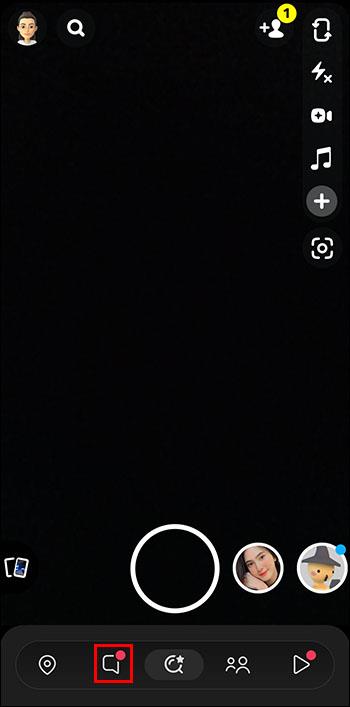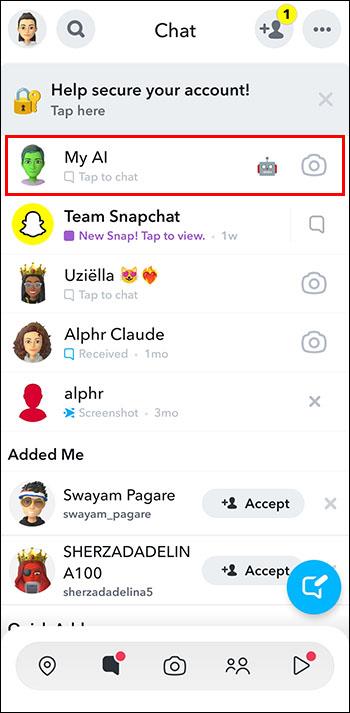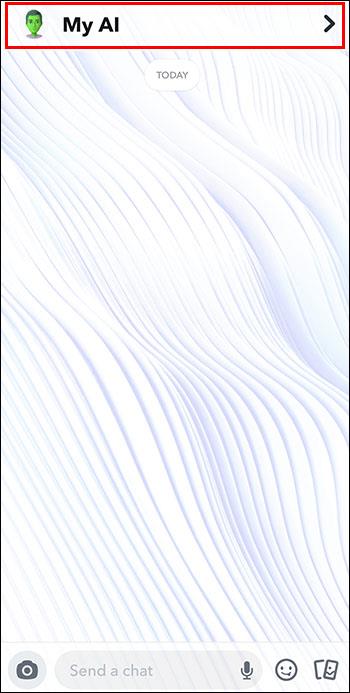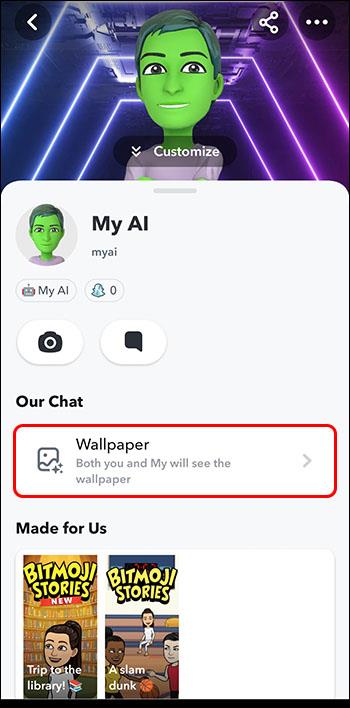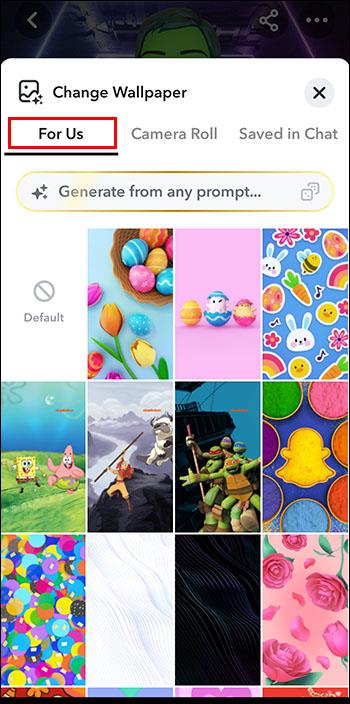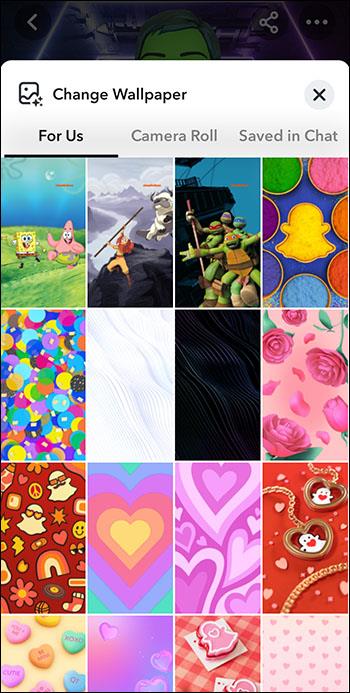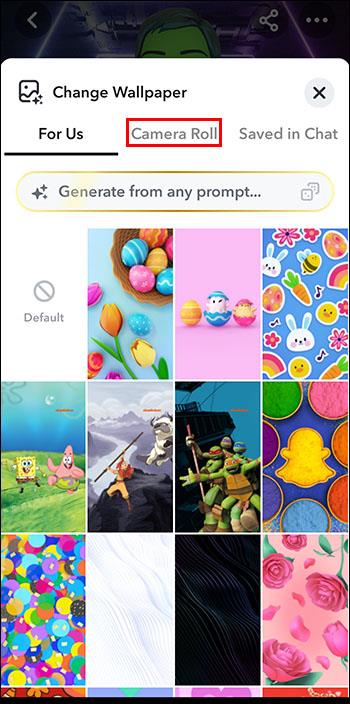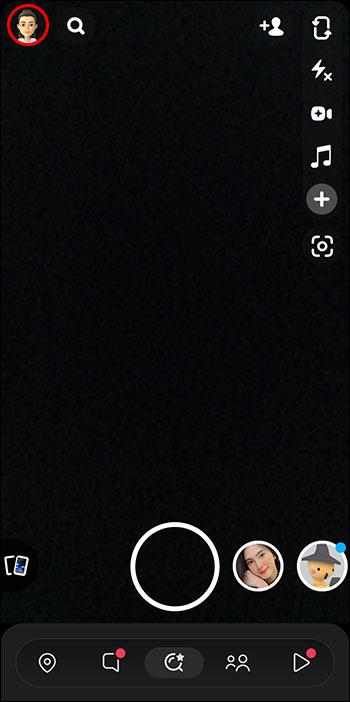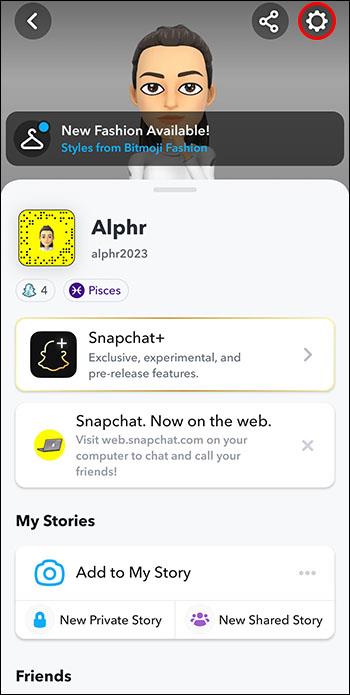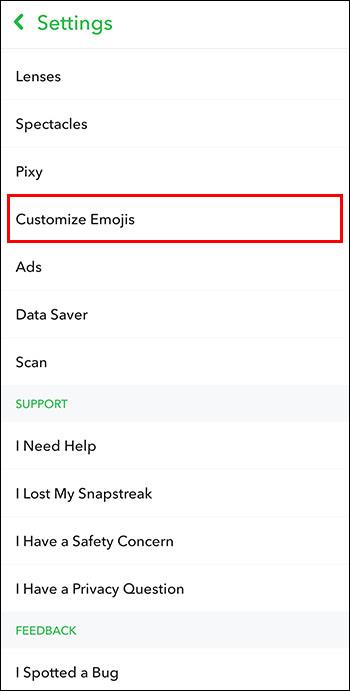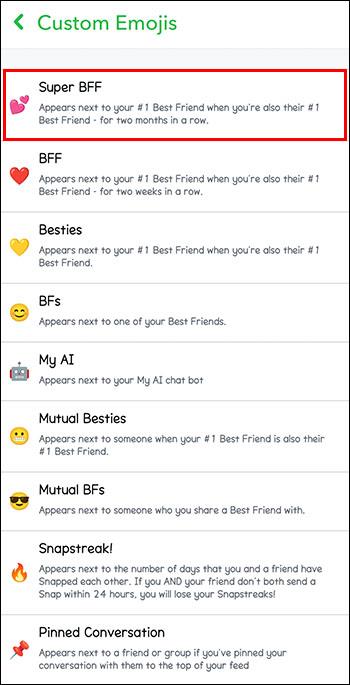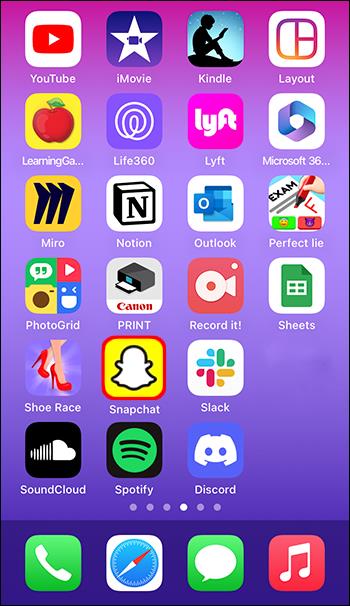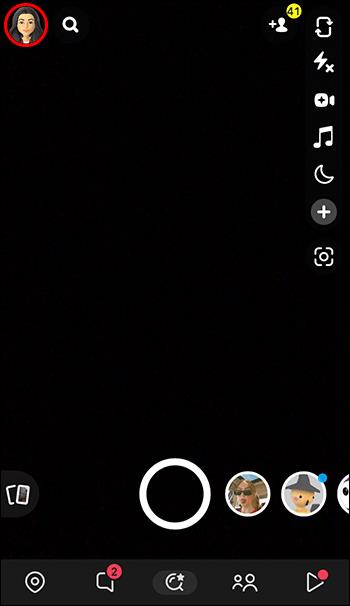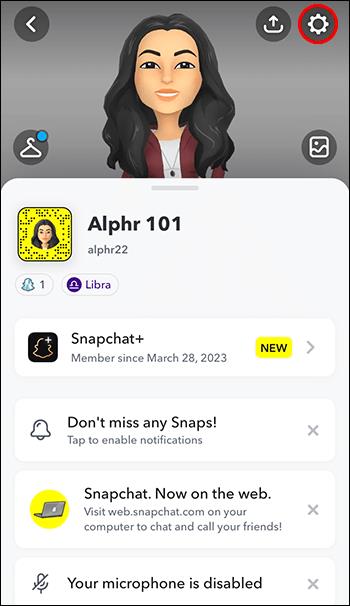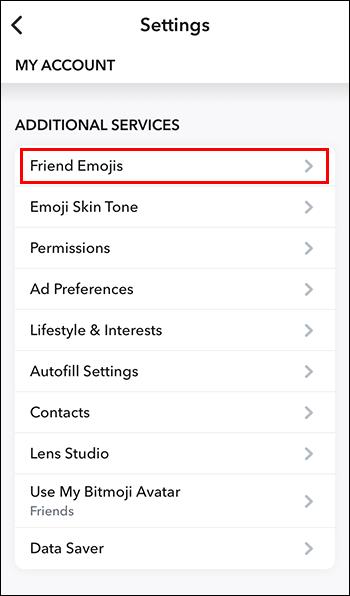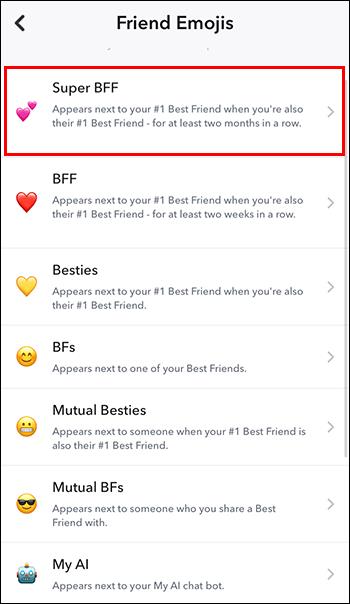Morda ste opazili, da se je vaša velikost besedila v sporočilih Snapchat spremenila. Razlog je v tem, da je aplikacija prilagojena nastavitvam vašega telefona. Na srečo lahko naredite nekaj prilagoditev, če s to spremembo niste zadovoljni.

Evo, kako ga lahko sami spremenite po svojih željah.
Kako spremeniti velikost pisave Snapchat v vaši napravi Android
Če je naslednji na SnapChatu premajhen ali prevelik zate, se ne boj. Tukaj je rešitev:
- Pojdite v nastavitve telefona.
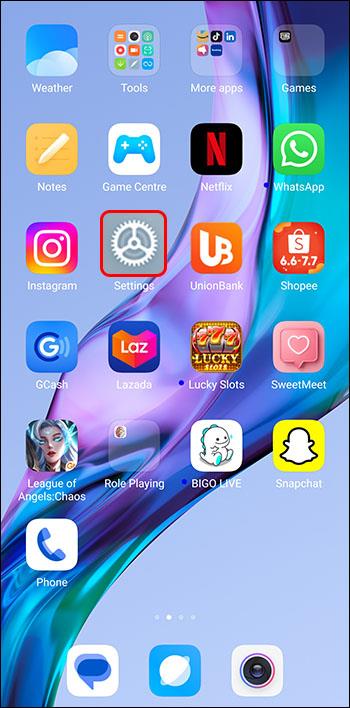
- Pojdite na »Zaslon«.
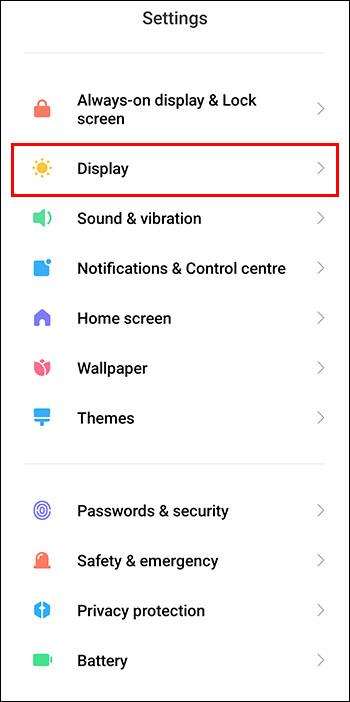
- Izberite »Velikost besedila«.
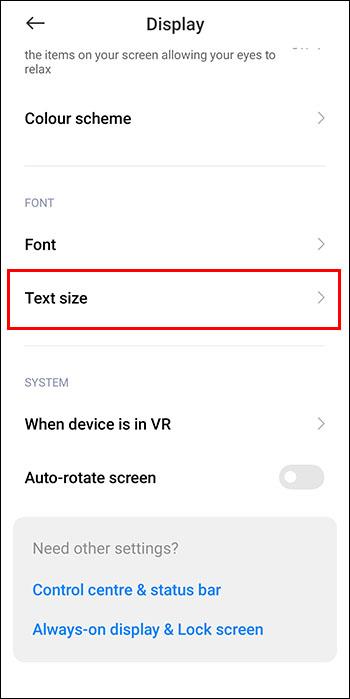
- Z drsnikom prilagodite pisavo.

Upoštevajte, da bo Android te spremembe uporabil povsod v vašem telefonu. Zdaj lahko spet uživate v klepetu na Snapchatu.
Kako spremeniti ozadje za klepet v Snapchatu
Zdaj, ko ste prilagodili pisavo v svojem klepetu, zakaj ne bi spremenili tudi ozadja?
To storite tako:
- Odprite Snapchat.

- Pojdi na sporočila.
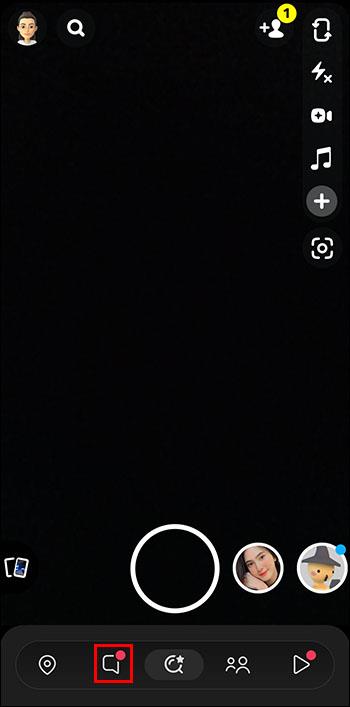
- Odprite želeni klepet.
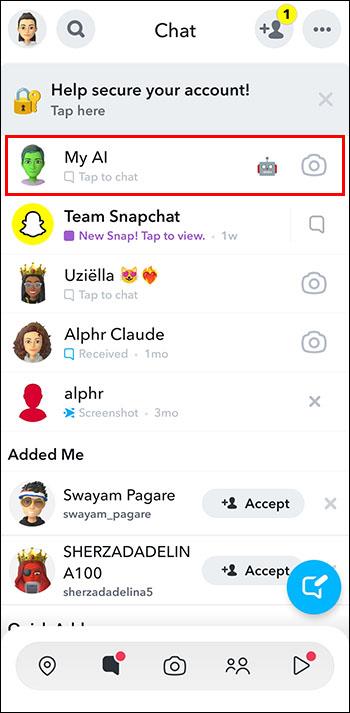
- Kliknite na ime klepeta ali skupine.
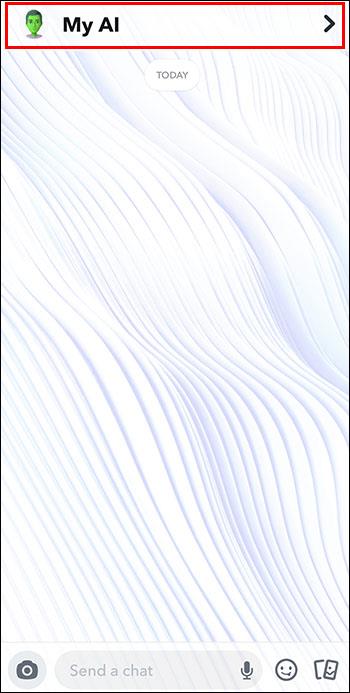
- Pojdite na »Ozadje«.
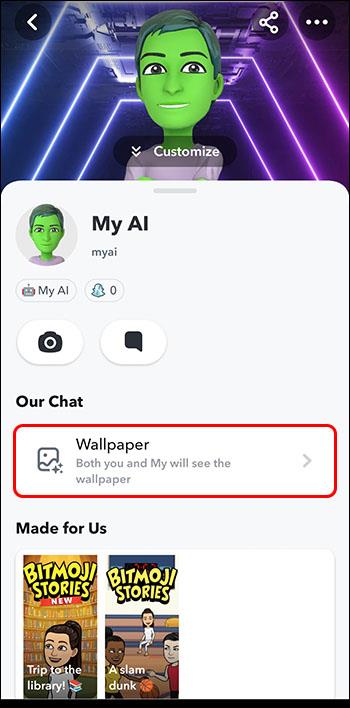
- Pojdite na »Za nas«.
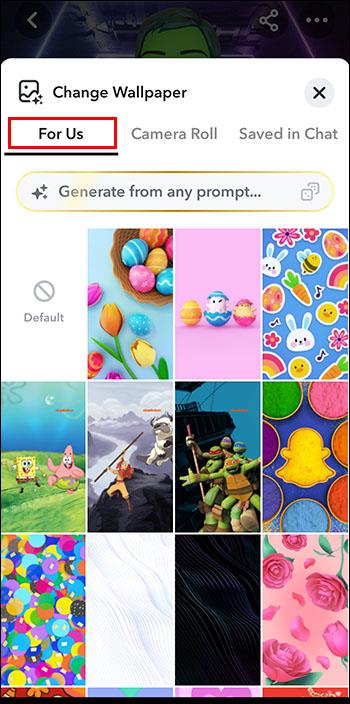
- Tukaj lahko izberete eno od privzetih ozadij.
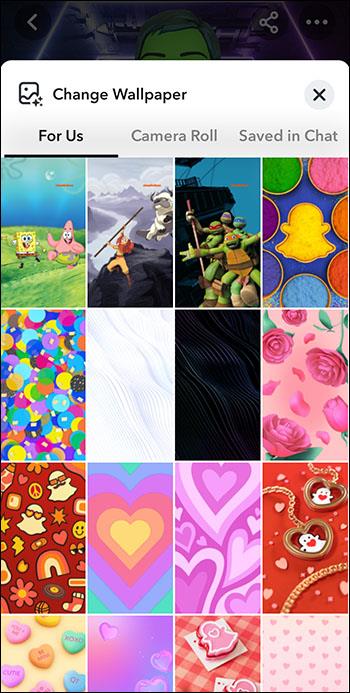
- Če vam vnaprej izdelana ozadja niso všeč, pojdite na »Camera Roll«.
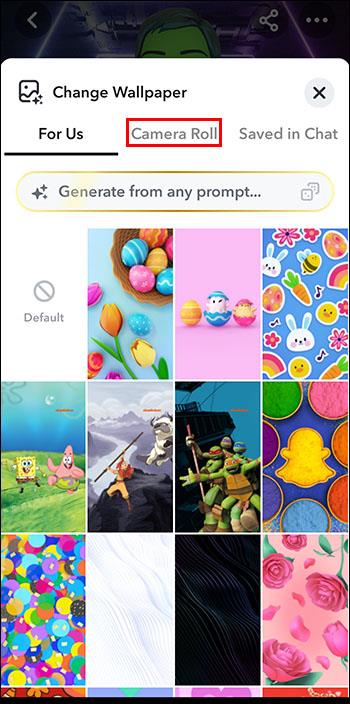
Tako lahko klepet prilagodite svojemu stilu. Vendar pa boste potrebovali naročnino na Snapchat+, da boste lahko uživali v tej funkciji.
Kaj ponuja Snapchat+?
Vsi smo nekoliko skeptični, ko gre za plačljive naročnine. Aplikacija bi morala svojim uporabnikom ponuditi nekaj izjemnega, da bi privolili v plačilo dodatne naročnine.
Torej, kaj točno ponuja Snapchat+? Mesečna naročnina med drugim ponuja naslednje funkcije:
Ozadje lahko prilagodite za kateri koli od svojih klepetov.
- Indikator ponovnega ogleda zgodbe
Prejeli boste obvestilo o tem, komu je bila všeč vaša vsebina. To vam lahko da vpogled v vaše družbeno življenje, ki ga prej niste poznali.
- Najboljša prijatelja za vedno
Pripnite svojo najljubšo osebo na vrh klepeta. Tako bodo vedno oddaljeni le en klik.
Pri običajnih zgodbah običajno mine 24 ur, preden izginejo. Toda zakaj ne bi sami določili časa?
Želite vedeti, od koga ste prejeli obvestilo, ne da bi morali sploh pogledati? S SnapChat+ je to mogoče!
Vam je všeč ta dodatni posnetek? Zakaj ga ne bi znova predvajali, ko ste si ga ogledali?
Pridobite več ogledov s svojega seznama prijateljev.
To je le nekaj posebnih funkcij te napredne različice aplikacije. Vendar pa je na vas, da se odločite, ali je vredno tega denarja.
Kako prilagoditi prijateljeve emojije na Snapchatu v napravi Android
Morda boste želeli stvari nekoliko spremeniti. Ni boljšega načina kot z emoji. Oni so tisti, ki poskrbijo, da so sporočila zabavna.
Tukaj je opisano, kako prilagodite emojije na Snapchatu:
- Odprite Snapchat.

- Pojdite na svoj profil.
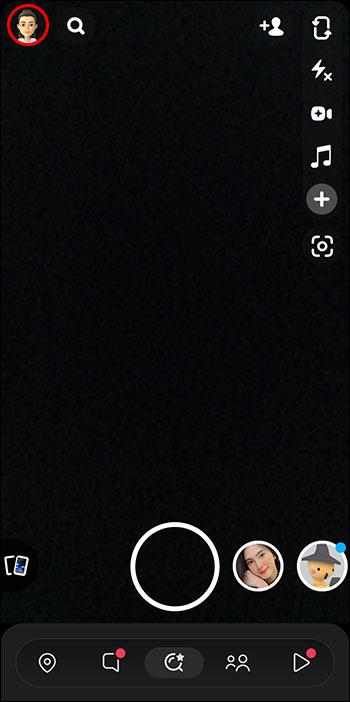
- Odprite »Nastavitve«.
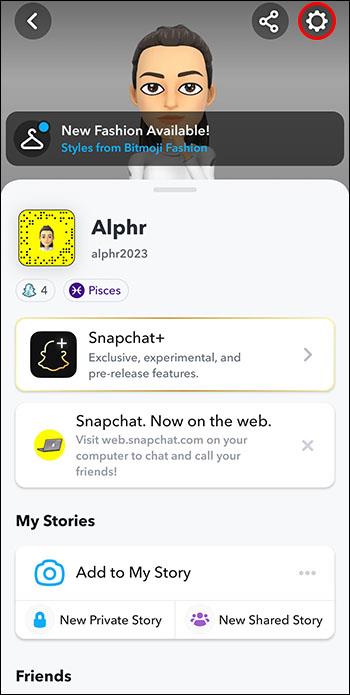
- Izberite »Prilagodi emojije«.
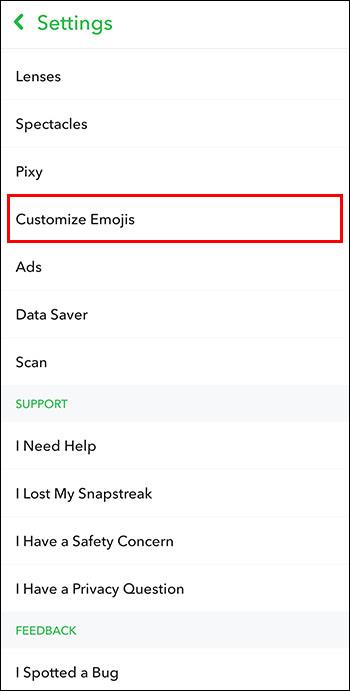
- Izberite emoji, ki vam je všeč.
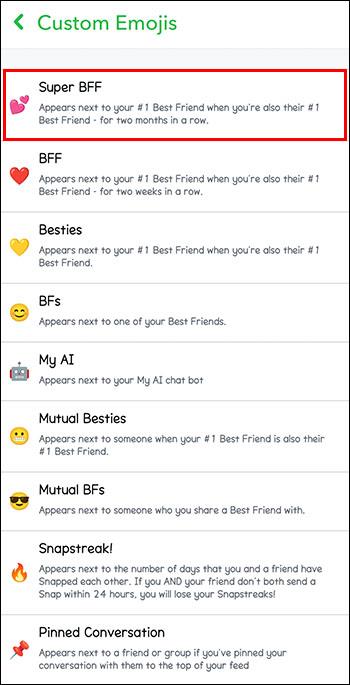
Zdaj so lahko vaši prijatelji namesto srčkov označeni z njihovo najljubšo hrano ali živaljo.
Kako prilagoditi prijateljeve emojije na vaši napravi iOS
Ne skrbite, uporabniki iOS-a. Tudi vi lahko prilagodite svoj seznam prijateljev in emojije.
Tako spremenite emoji svojega prijatelja na Snapchatu:
- Odprite Snapchat.
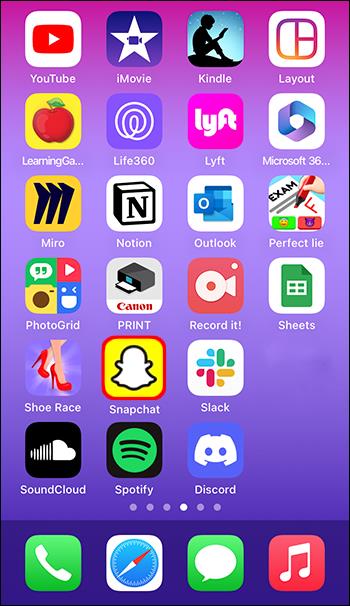
- Pojdite na svoj profil.
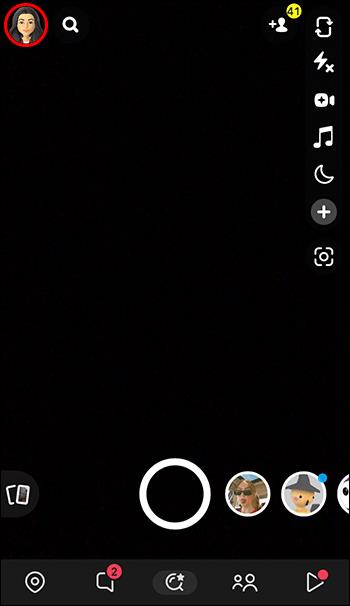
- Pojdite na »Nastavitve«.
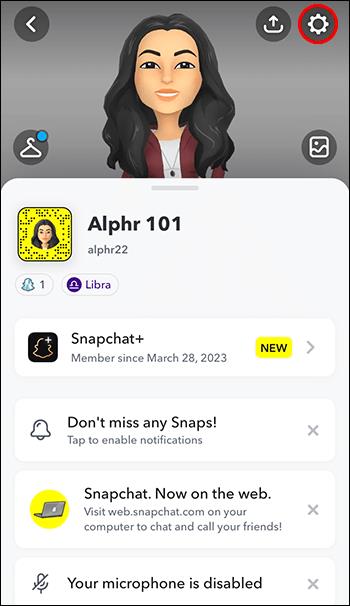
- Izberite »Friend Emoji«. V razdelku »Dodatne storitve«.
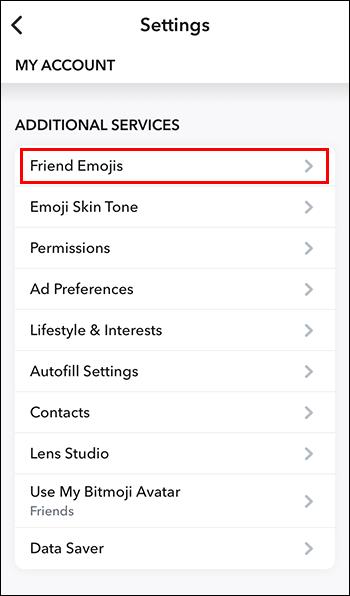
- Izberite emoji, ki vam je všeč.
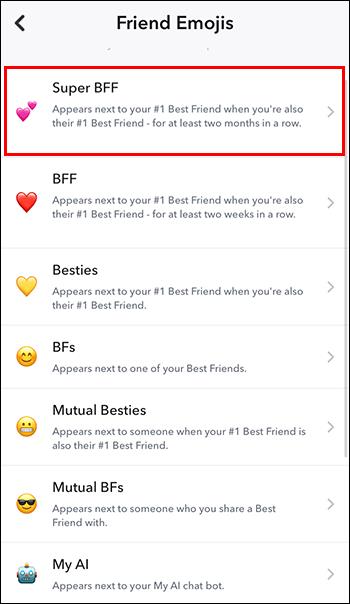
Zdaj lahko izberete emoji za katerega koli od svojih prijateljev.
Kako delujejo najboljši prijatelji na Snapchatu?
Na Snapchatu so »najboljši prijatelji« ljudje, s katerimi največkrat klepetate. Vsak od njih bo imel emoji in vsak emoji ima za seboj pomen. Obstajajo različne stopnje prijateljstva, odvisno od vaše pogostosti fotografiranja.
Hkrati lahko imate do osem najboljših prijateljev. Nihče ne more videti, kdo so, razen vas. Vsi pa lahko vidijo, ali so na vašem seznamu prijateljev.
Če želite z nekom pridobiti določeno »stopnjo prijateljstva«, ga fotografirajte pogosteje. Če ga želite pospešiti, poskusite zmanjšati komunikacijo z drugimi prijatelji na Snapchatu. Vsaka nova vrsta prijateljstva bo označena z drugačnim emojijem (na primer rumeno srce pomeni, da ste z nekom najboljši prijatelj).
Upamo, da so bile stvari nekoliko jasnejše. Kot lahko vidite, je Snapchat lahko zabaven način za skupno rabo s prijatelji in jasno predstavo o tem, kako pogosto delite drug z drugim.
Razlika med prijateljem in sledilcem na Snapchatu
Ko vas nekdo doda kot prijatelja, boste o tem obveščeni. Seveda bodo potrebovali vašo odobritev. Ko ga sprejmete, boste videli objave drug drugega.
Če pa je vaš profil javen, lahko imate sledilce. Ti ne potrebujejo odobritve za ogled ničesar (ker je vaš profil javen). Ko začnejo slediti, ne boste obveščeni. In ne boste videli njihovih objav.
Vedno je dobro, da vaš profil ostane zaseben. To vam omogoča nadzor nad tem, kdo vidi vašo vsebino. Nikoli ne delite nečesa na spletu, za kar menite, da bi vam bilo kasneje žal.
Vsi si želimo prilagojeno izkušnjo
Uporabniki so nedavno opazili, da se je pisava sporočila na SnapChatu zmanjšala ali povečala. Razlog je v tem, da je aplikacija prilagojena nastavitvam vašega telefona. To seveda ne pomeni, da ste prisiljeni uporabljati to pisavo. Z nekaj preprostimi koraki ga lahko spremenite na kateri koli napravi.
Ste se odločili spremeniti besedilo na SnapChat? Ali ste uporabili katerega od nasvetov in trikov, predstavljenih v tem članku? Sporočite nam v spodnjem oddelku za komentarje.